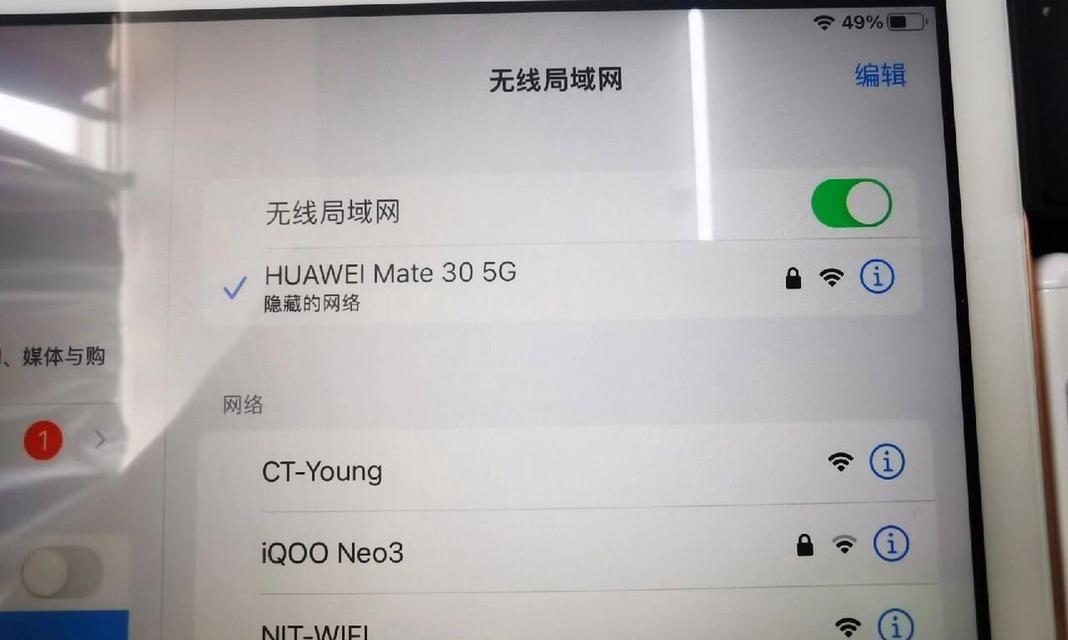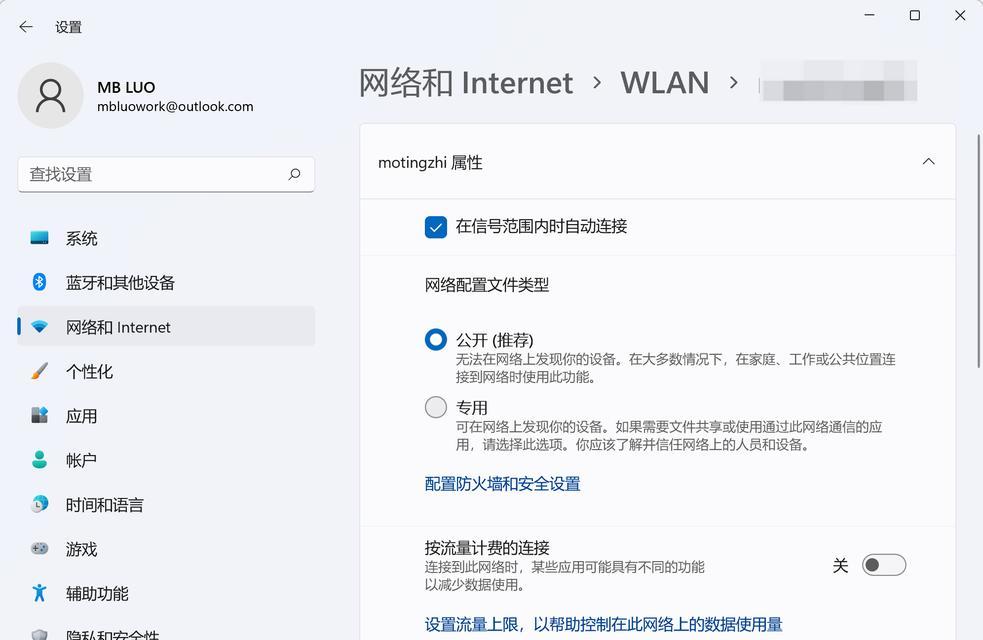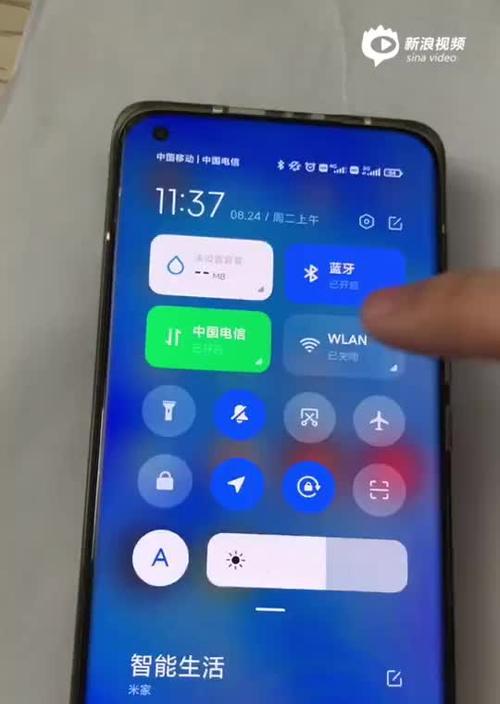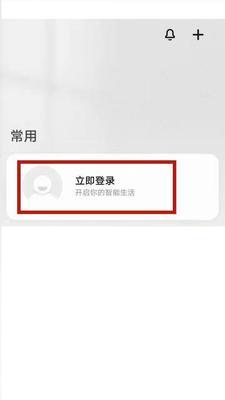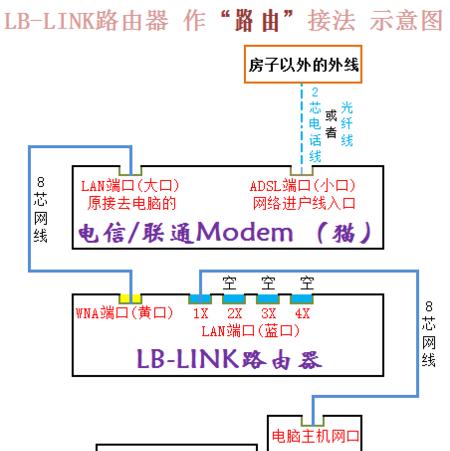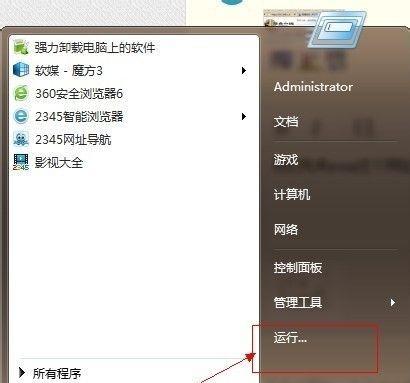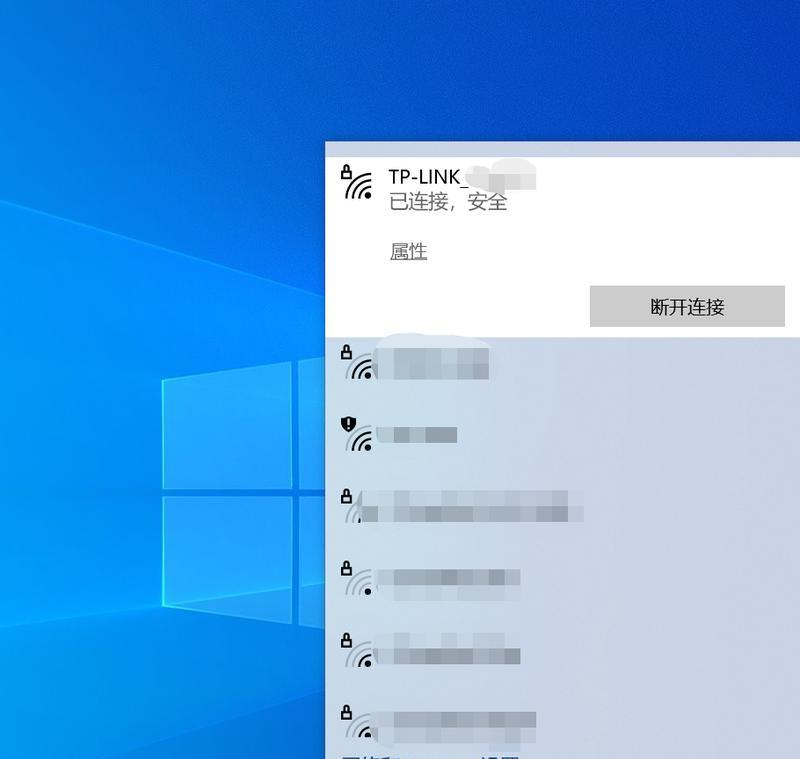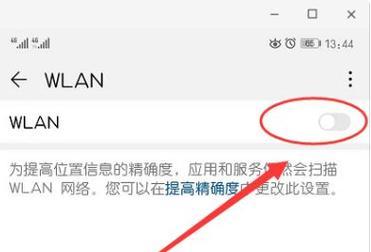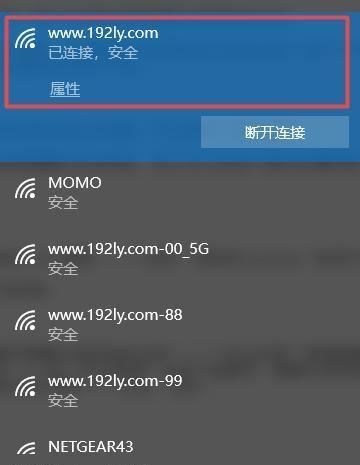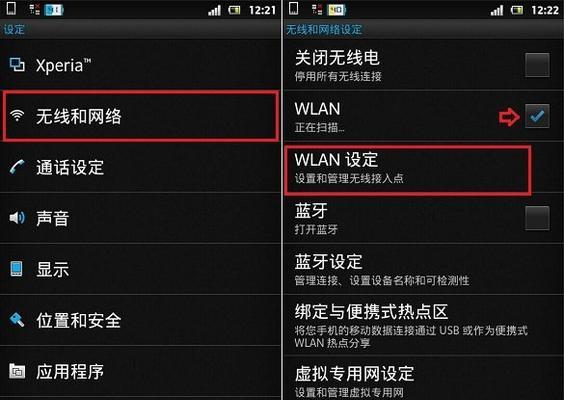电脑开无线网怎么开?电脑无线网开启方法是什么?
当今时代,网络已成为我们生活中不可或缺的一部分。无论是工作学习还是休闲娱乐,我们都离不开网络的连接。笔记本电脑虽然方便携带,但很多时候我们需要在没有有线网络的情况下连接到互联网。这时候,开启电脑的无线网功能就显得尤为重要了。本文将详细介绍电脑无线网开启的方法,并涵盖如何解决可能出现的问题,为您的上网体验保驾护航。
1.电脑无线网开启的硬件前提
在开启无线网之前,首先需要确认您的电脑是否具备无线网卡。大多数现代笔记本电脑都内置了无线网卡,而台式机则可能需要额外购买无线网卡才能使用。确保无线网卡正常工作是成功开启无线网的第一步。
1.1如何检查电脑无线网卡?
1.右键点击电脑右下角的网络图标:如果出现“打开网络和共享中心”选项,则说明您的电脑支持无线网络。
2.使用设备管理器:右键点击“此电脑”,选择“管理”,在弹出的计算机管理窗口中,选择“设备管理器”,展开“网络适配器”,检查是否有无线网卡的标识。
3.查看物理连接:如果您的电脑是台式机,并且没有内置无线网卡,可能需要查看机箱背后是否有无线网卡的天线接口。
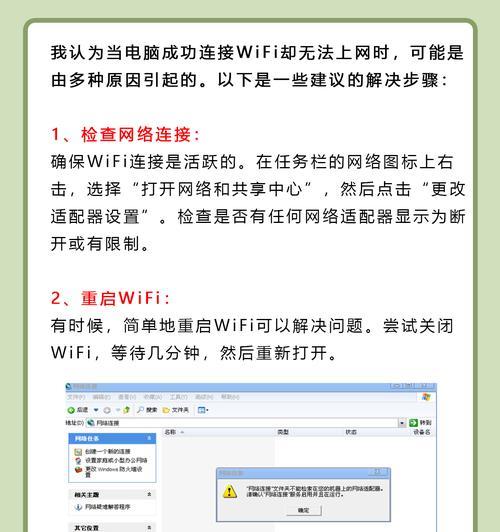
2.开启电脑无线网的步骤
确保电脑有无线网卡后,我们就可以开始一步步开启无线网了。
2.1Windows10系统开启无线网:
1.打开设置菜单:点击开始菜单,选择齿轮图标进入设置。
2.进入网络和互联网选项:点击“网络和互联网”。
3.打开Wi-Fi开关:在左侧菜单选择“Wi-Fi”,右侧确保Wi-Fi开关打开。
4.连接到网络:Wi-Fi开关打开后,电脑会自动搜索可用的无线网络,点击想要连接的网络,输入密码即可连接。
2.2Windows7/8系统开启无线网:
1.打开控制面板:点击开始菜单,选择“控制面板”。
2.进入网络和共享中心:找到并点击“网络和共享中心”。
3.启用无线功能:在左侧菜单中选择“更改适配器设置”,右键点击无线网卡,选择“启用”即可。
2.3macOS系统开启无线网:
1.点击顶部菜单栏的Wi-Fi图标:这是一个无线信号图标,点击它。
2.选择开启Wi-Fi:在弹出的菜单中,确保Wi-Fi开关为绿色,这时无线网就已开启。
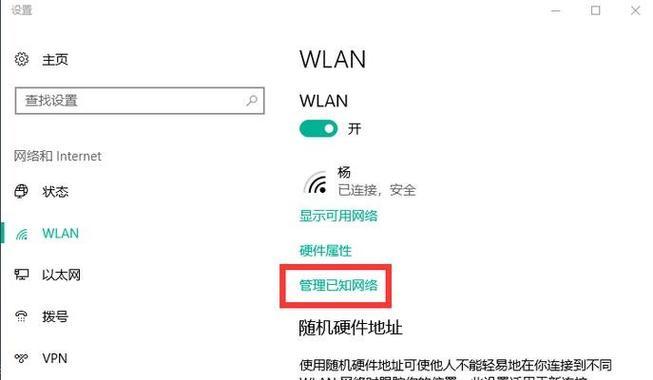
3.如何解决开启无线网时遇到的问题?
在开启无线网的过程中,可能会遇到各种问题,以下是一些常见的问题及相应的解决方案。
3.1无线网卡驱动不正确或过时
1.检查驱动更新:在设备管理器中找到无线网卡,右键选择“更新驱动程序”,按照提示更新到最新的驱动版本。
2.访问官方网站下载驱动:如果上述方法无效,可以前往电脑制造商的官方网站下载最新驱动并重新安装。
3.2无线网络信号弱或不稳定
1.检查信号强度:将电脑移动到信号较强的区域,比如靠近无线路由器的地方。
2.重启路由器和电脑:有时重启相关设备可以解决问题。
3.检查是否有干扰源:检查周围是否存在干扰无线信号的设备,如微波炉等。
3.3电脑无法连接到所需的无线网络
1.确认无线网络名称和密码:检查输入的网络名称和密码是否与要连接的无线网络完全一致。
2.修改无线网络的配置:在无线网络属性中,检查是否有更高级的无线设置需要调整。

4.无线网使用的注意事项与优化技巧
开启无线网后,为了更高效地使用网络,以下是一些优化技巧和注意事项。
4.1优化无线网络速度
1.更改无线信道:在路由器设置界面中,更改无线信道,避开拥堵的信道。
2.升级路由器固件:定期检查并升级路由器固件,以获得最新的性能和功能。
4.2保持网络安全
1.设置强密码:为无线网络设置一个复杂的密码,定期更换,防止他人蹭网。
2.开启网络加密:使用WPA2或WPA3加密协议,确保数据传输安全。
4.3注意事项
1.不要随意连接未知无线网络:避免连接安全性未知的无线网络,以免个人信息泄露。
2.关闭无线网络自动连接功能:确保电脑不会在有线网络可用时错误地连接到不稳定的无线网络。
5.结语
开启电脑无线网是网络时代必备的一项技能。本文从硬件检查到开启步骤,再到解决常见问题的技巧,提供了一系列详细的指导。通过以上步骤,您应该已经能够轻松地在您的电脑上设置和优化无线网络。希望这些知识能够对您有所帮助,让您的网络生活更加便捷和安全。
版权声明:本文内容由互联网用户自发贡献,该文观点仅代表作者本人。本站仅提供信息存储空间服务,不拥有所有权,不承担相关法律责任。如发现本站有涉嫌抄袭侵权/违法违规的内容, 请发送邮件至 3561739510@qq.com 举报,一经查实,本站将立刻删除。
- 上一篇: 电脑图标提示如何关闭?遇到提示怎么办?
- 下一篇: 电脑一直开机不关机的解决方法是什么?
相关文章
- 站长推荐
- 热门tag
- 标签列表